win10笔记本电脑如何用u盘重装系统?笔记本电脑相信大家都是比较喜欢的,因为小巧,轻薄,办公以及出差带着都是非常方便的。那么当我们的笔记本用的时间比较久之后,我们想给电脑重装一下win10系统应该怎么操作呢,下面小编就为大家说下win10笔记本电脑如何用u盘重装系统。
相关教程:
重装注意事项:
进行系统重装前要备份好系统盘重要文件,以免数据丢失;
保证笔记本电脑中至少有2个及以上的分区
一、准备工作
8G或者8G以上容量更大的U盘
参考教程制作启动U盘:韩博士U盘启动盘制作图文教程
查询电脑启动热键:https://www.hanboshi.com/hotkey/
二、详细步骤
1.将U盘插入笔记本电脑中,开机后不断按下启动热键并选择usb模式回车设置电脑为U盘启动。

2.出现韩博士PE设置界面后,直接选择第一项回车进入。
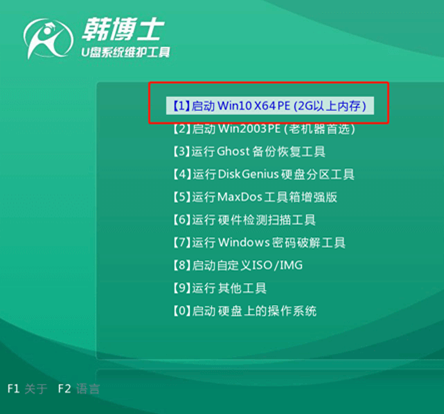
3.成功打开韩博士装机工具时,直接选择U盘下的win10系统文件进行安装。
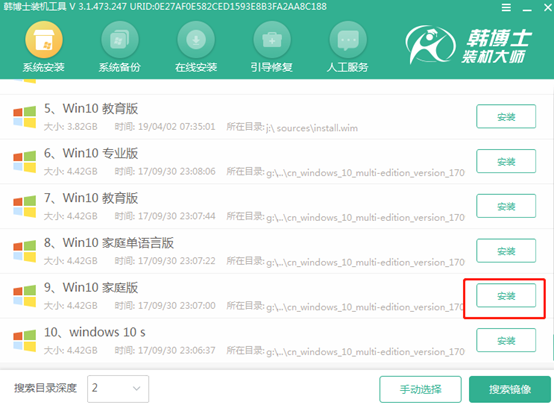
4.韩博士开始自动重装win10系统,等待安装结束时拔出U盘并重启电脑。
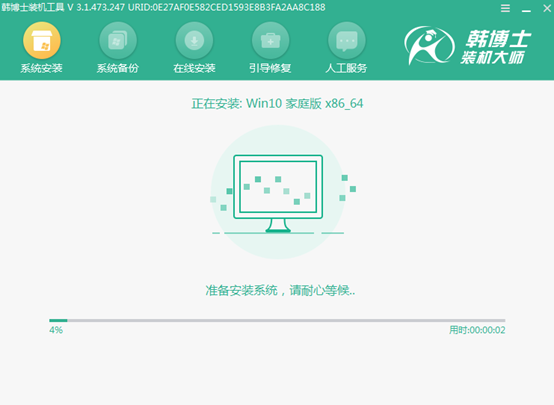
5.等待重启部署完成时,win10系统会重启进行优化,待优化完成,win10安装完毕。


